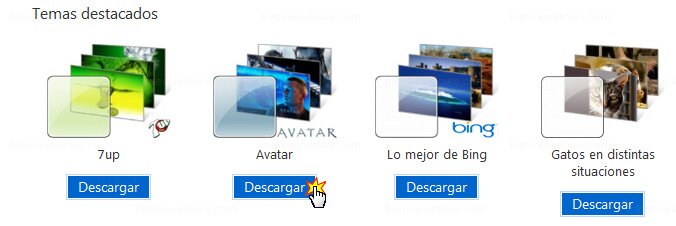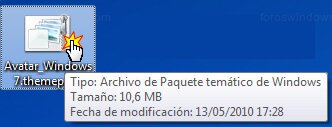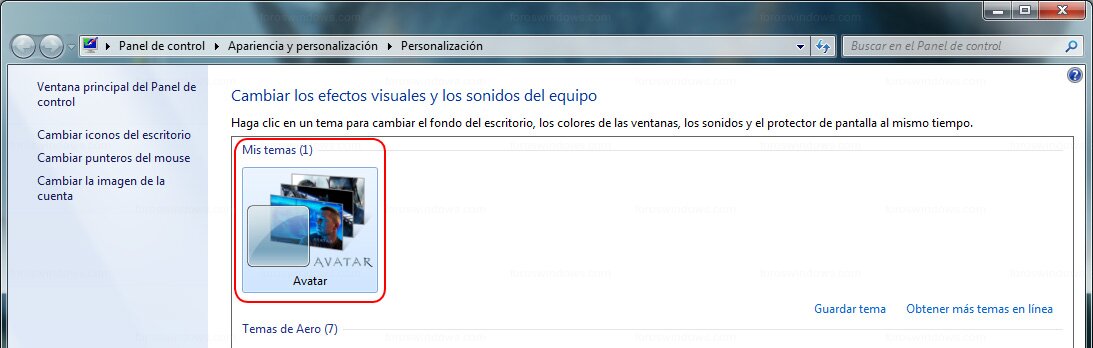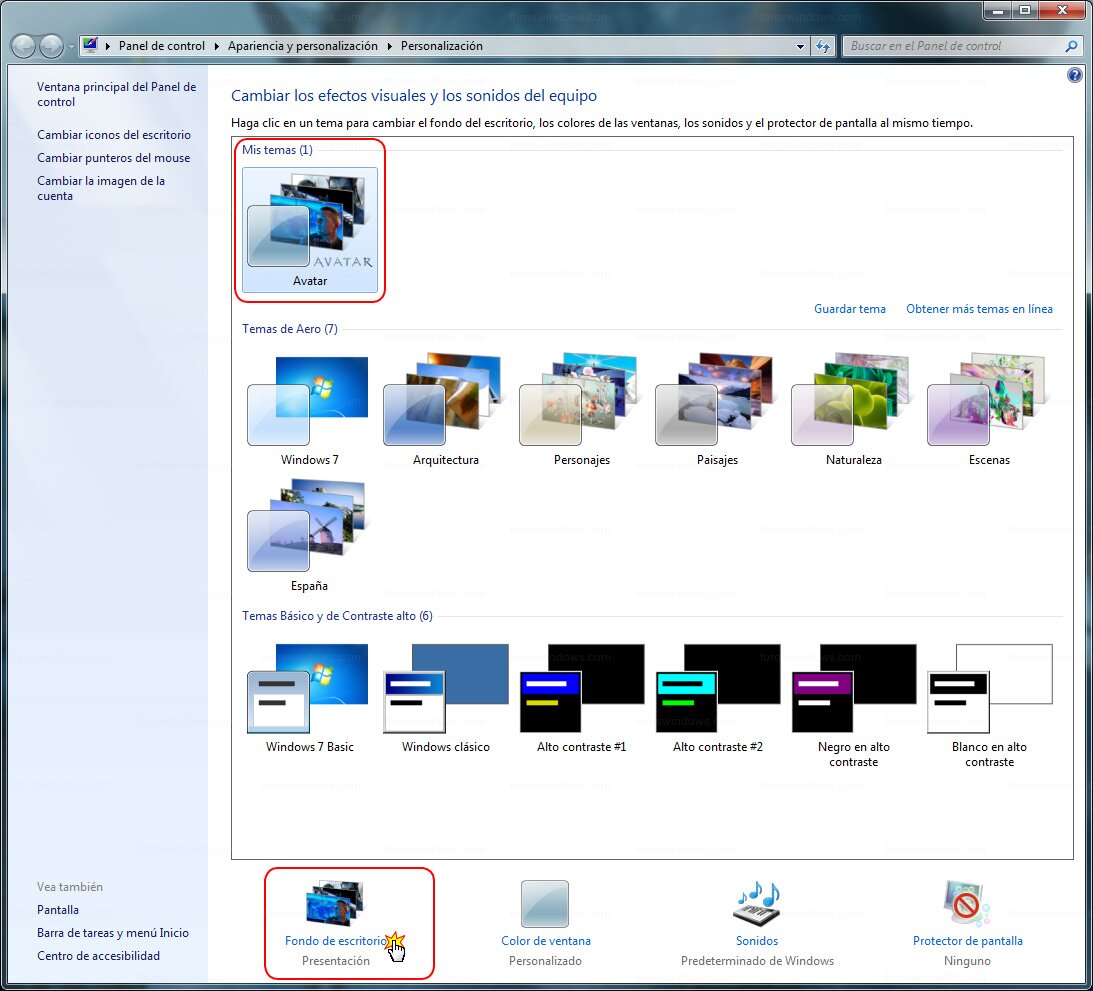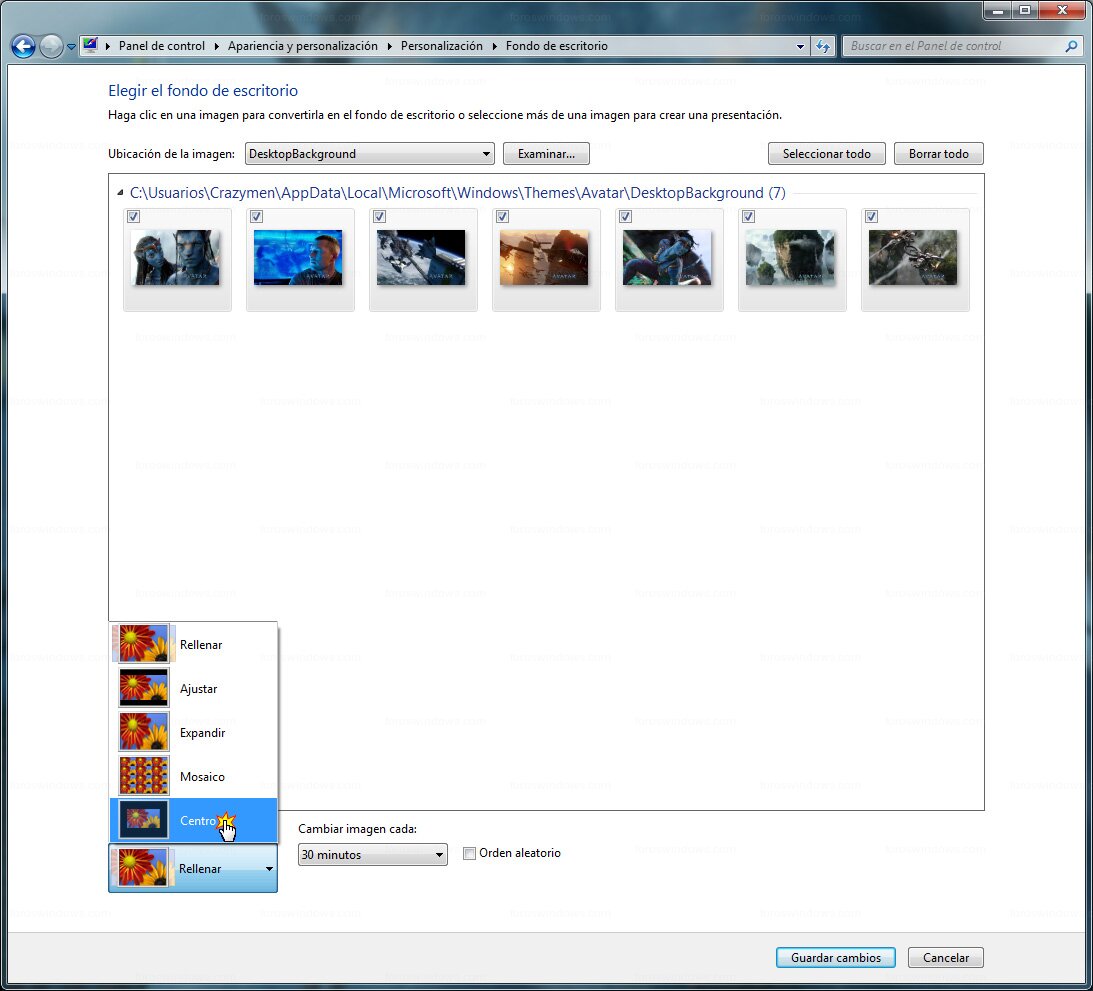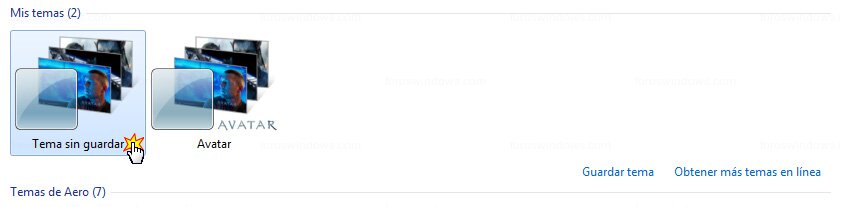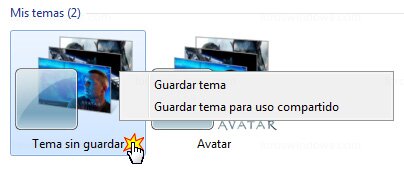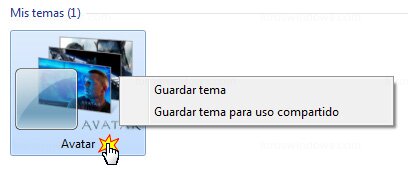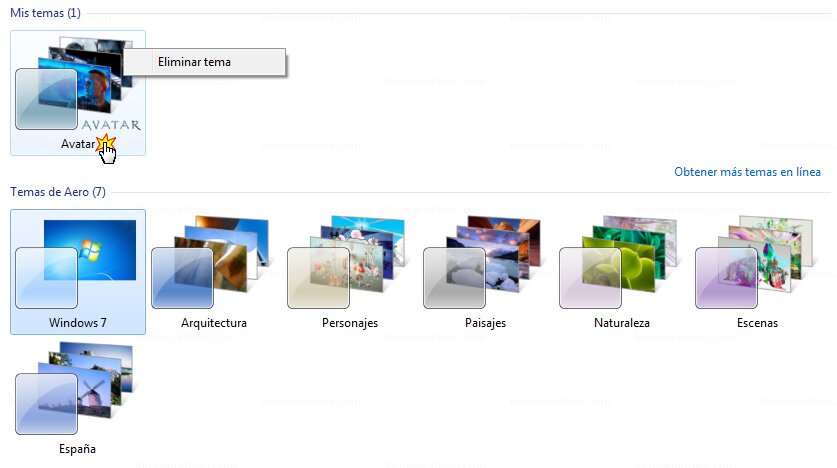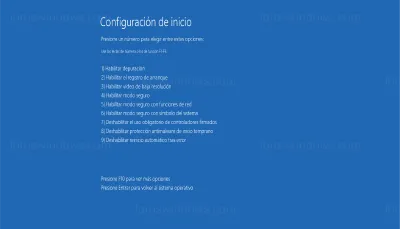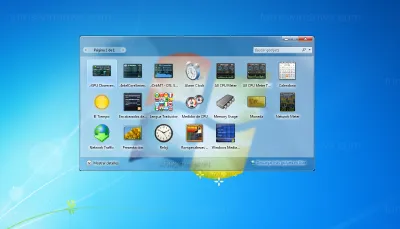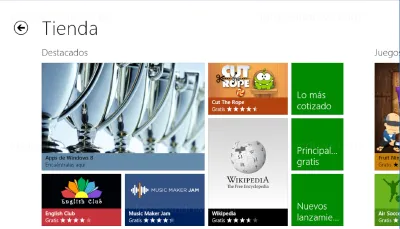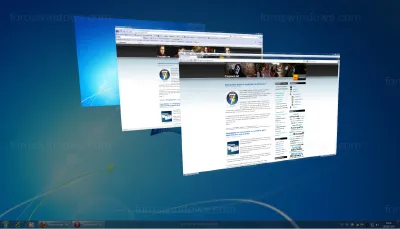Temas para Windows 7 para personalizar el escritorio
Según Microsoft:
Un tema es una combinación de imágenes, colores y sonidos del equipo. Un tema incluye un fondo de escritorio, un protector de pantalla, un color del borde de la ventana y una combinación de sonidos. Algunos temas también pueden incluir iconos y punteros de mouse.
En Windows 7 es muy fácil instalar o desinstalar un tema(theme),de esta manera podemos personalizar la apariencia de nuestro escritorio de Windows.
Instalar tema en Windows 7
En este ejemplo vamos a instalar el tema de la película avatar, un tema sera un archivo con la extensión «themepack«, el cual cuando le ejecutemos se instalara en nuestro equipo.
Los temas para pc de Windows 7 podemos descargarlos de muchas paginas, ahora vamos a descargar un tema de avatar del siguiente link en español de Microsoft, hay mas temas por si queremos bajar otro.
http://windows.microsoft.com/es-ES/windows/downloads/personalize?T1=themes
Para descargar themepack, buscamos dentro de temas destacados el de avatar y pulsamos en descargar.
Lo descargamos y lo guardamos en el escritorio por ejemplo, ahora tendremos el archivo Avatar_Windows7.themepack hacemos doble clic sobre el para instalarlo.
Tras instalarse nos abrirá una ventana que es la de personalización de temas y veremos dentro de «Mis temas» el que acabamos de instalar de avatar, si cerramos la ventana sin querer dando al botón derecho del ratón en el escritorio y seleccionando «personalizar» nos volverá a salir.
Si miramos el escritorio ya podemos ver de fondo de Windows una imagen de la película avatar, ahora vamos a configurar el tiempo en que las imágenes del tema van rotando para mostrarse en el escritorio, con el tema de avatar seleccionado hacemos clic abajo donde pone «Fondo de escritorio».
Veremos las imágenes que se mostraran y están todas seleccionadas por defecto, si no queremos que alguna foto se muestre no tenemos más que desactivar su casilla de verificación.
Por otro lado, si tenemos mas imágenes de la película avatar en nuestro equipo no tendríamos mas que añadirlas a la ruta que nos muestra en la parte de arriba, en este caso:
C:\Users\Crazymen\AppData\Local\Microsoft\Windows\Themes\Avatar\DesktopBackground
Ahora abajo a la izquierda pinchamos en rellenar y de las opciones que nos salen elegimos «Centro» para que las imágenes se muestren centradas en nuestro fondo de pantalla de Windows 7.
Por defecto el tema viene para que cambie de foto de Windows cada 30 minutos, pinchamos en 30 minutos y lo cambiamos a nuestro gusto, en este ejemplo a 30 segundos, también podemos marcar la casilla de «Orden aleatorio» si queremos que las fotos no vayan seguidas y se alternen.
Pinchamos en el botón «Guardar cambios» para que se apliquen los cambios que hicimos.
Si nos fijamos en «Mis temas», antes solo salia el tema de avatar, ahora tenemos un segundo tema de avatar que pone «Tema sin guardar», eso es porque el tema original tiene una configuración que es que la imagen de Windows se muestre cada 30 minutos y en rellenar, pero como nosotros lo modificamos a 30 segundos y centrar nos crea el segundo tema que vemos.
Ahora vamos a guardar nuestro tema modificado, una vez tengamos seleccionado el tema de avatar que pone «Tema sin guardar» damos al botón derecho del ratón sobre el, en el menú contextual nos deja elegir «Guardar tema» o «Guardar tema para uso compartido», la primera opción es para guardar el tema para nosotros y la segunda es por si queremos compartirlo con otros usuarios, así que elegimos la que queramos en función de si queremos compartirlo o no, de todas maneras para usar el tema de avatar modificado por nosotros no es necesario guardarlo.
Podemos descargar temas de escritorio Windows 7 gratis de la dirección web de donde bajamos el tema de avatar o de otra que tengamos, ahora veremos cual seria el paso para eliminar los temas que no queramos.
Desinstalar tema en Windows 7
Como vemos en la siguiente imagen tenemos instalado solo el tema de avatar dentro de «Mis temas», si damos al botón derecho del ratón encima de el no sale ninguna opción de eliminar, muestra «Guardar tema» y «Guardar tema para uso compartido», eso es porque estamos usando el tema ahora mismo.
Así que seleccionamos primero otro tema, en este caso dentro de «Temas Aero» elegimos «Windows 7» que es un tema por defecto que trae Windows 7, con el seleccionado, damos la botón derecho del ratón encima del tema de avatar y ahora veremos como nos sale la opción de «Eliminar tema», pulsamos sobre ella y nos preguntara si queremos mandarlo a la papelera de reciclaje, pulsamos en si y veremos como desaparece el tema de avatar de «Mis temas».